なんかもうこいつらうるせぇな
とあるクラスタに興味があってフォローしまくったけど、何だか同じことばかりつぶやいてて「なんかもうこいつらうるせぇな」と思ったことはありませんか?
( ˘⊖˘)。o(でも少しお話ししたこともあるし、フォロー外すのは忍びない…)
Tweetbotをお使いであれば「キーワードミュート」機能を使いましょう。
追記:公式クライアントでの手順は以下の記事をご参考ください
キーワードミュート機能について
キーワードミュート機能とは、その名のとおり、特定のキーワードを含むつぶやきをタイムライン上に表示しないようにしてくれる機能のことです。
Mac版や、iPad版のTweetbotをお使いの方は、左側のアイコン一覧にミュートアイコンが表示されているので、この機能のことはご存知だと思います。
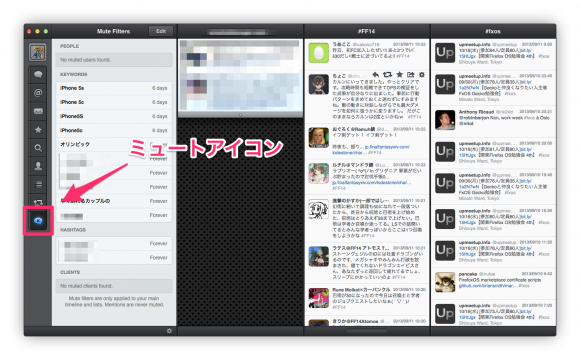
Mac版Tweetbotのミュートアイコン
iPhone版をお使いの場合、ミュートアイコンを非表示にしていて「この機能があること自体知らなかった」という方もいるのではないでしょうか。
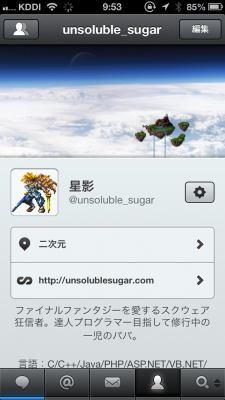
ミュートアイコンが表示されていない
「ハッシュタグやクライアントミュートは使っていたけど、キーワードもミュートしたい!」
本記事ではそんな方向けに、Tweetbotで特定キーワードをミュートする方法について解説いたします。
キーワードミュートの設定方法
ここではiPhone版を例に、キーワードミュートの設定方法を解説します。
ミュートアイコンをタップ
ミュートアイコンが表示されていない場合は、右下のアイコンを長押しします。
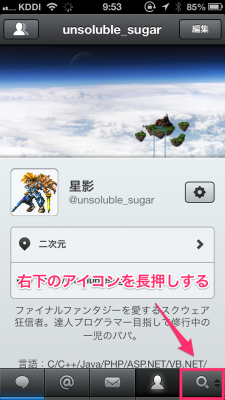
右下のアイコンを長押しする

ズアッ
隠れていた機能のアイコンがズアッと表示されるので、ミュートアイコンをタップしましょう。
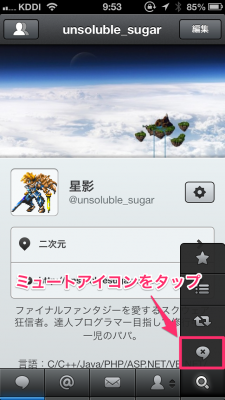
ミュートアイコンをタップ
これで、ミュートフィルタが表示されます。
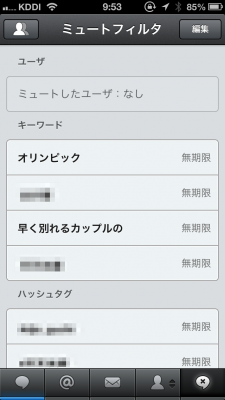
ミュートフィルタ
「編集」をタップ
ミュートフィルタの右上にある「編集」をタップしましょう。
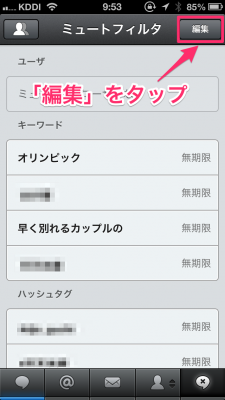
編集をタップ
「+」をタップ
すでにキーワードやハッシュタグなどを設定している場合は、ここで削除することができます。今回は、新たにミュートしたいキーワードを追加するので、左上の「+」をタップします。
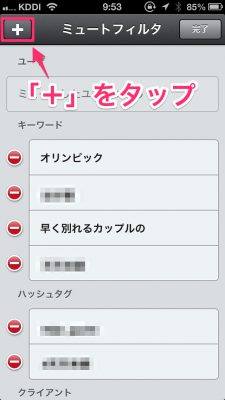
「+」をタップ
「キーワードをミュート」をタップ
続いて「キーワードをミュート」をタップします。
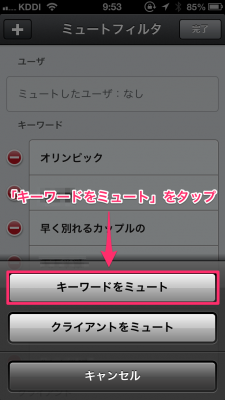
「キーワードをミュート」をタップ
ちなみに「クライアントをミュート」をタップした場合は、設定したクライアントからのつぶやきを非表示にしてくれます。うるさいbotとかは、これでミュートするのが良いでしょう。
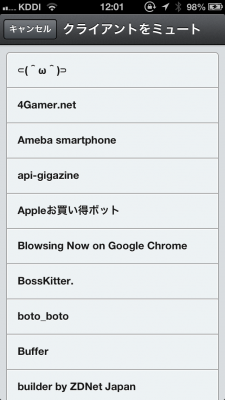
クライアントをミュート
キーワードを入力
「キーワードをミュート」をタップすると、キーワード設定の画面が表示されます。
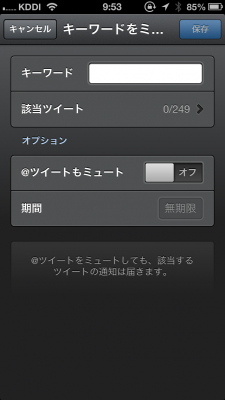
キーワードをミュート
ここでミュートしたいキーワードを入力します。
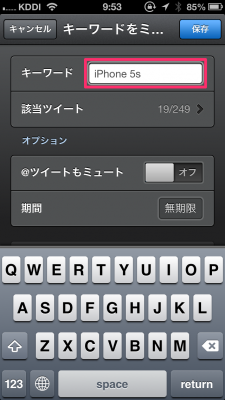
ミュートしたいキーワードを入力
キーワードの下の「該当ツイート」には、タイムライン上での該当数が表示されます。
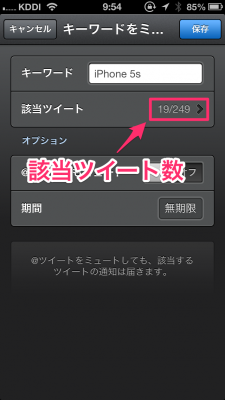
該当ツイート数
オプション
オプション機能として、キーワードが含まれるリプライをミュートするかどうかを設定することができます。
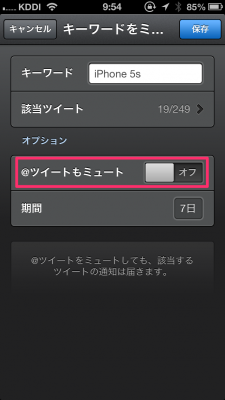
@ツイートもミュート
また、ミュートする期間の設定もできます。
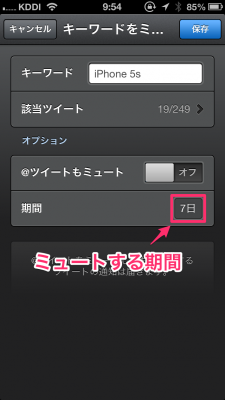
ミュートする期間
ミュートする期間は「1日」「1週間」「1ヶ月」「無期限」の中から選べます。
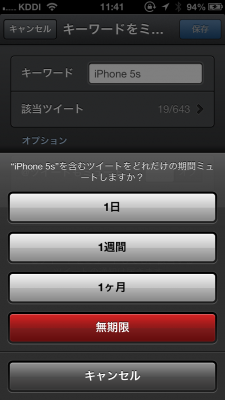
期間の設定
話題の製品やゲームなど「発売日まで情報を見たくない!」といった場合に、ミュート期間を設定すると良いかもしれませんね。
「保存」をタップ
キーワードの設定ができたら、右上の「保存」をタップします。
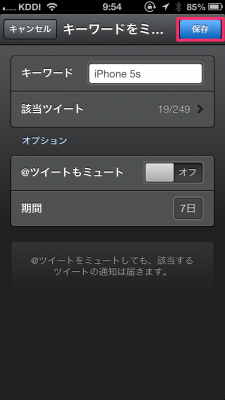
「保存」をタップ
これで指定キーワードのミュートが設定されました。
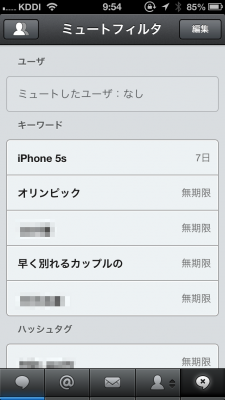
設定完了
ミュートフィルタの設定はiCloudで同期されるので、iPhoneで設定した内容は、iPadやMacにも自動的に反映されます。
キーワードミュートを使って、快適なTLを作りましょう♪(∩´∀`)∩
コメント